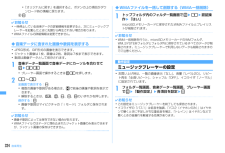Q&A
取扱説明書・マニュアル (文書検索対応分のみ)
"WMA"1 件の検索結果
"WMA"10 - 20 件目を表示
全般
質問者が納得WMA形式のファイルについては、USBケーブルでPCとF705iをMTPモードに変えて接続し、WMP(Windows Media Player)で同期をします。PCのOSがXP以降でしたら、正しく携帯をMTPモードにしてUSBケーブルに繋げば、デバイス認識は通常は自動的に行ってくれます。アダプタなどでmicroSDをPCに接続した場合ですと、同期自体は出来る事もありますが、携帯側では認識されないと思います。
5441日前view108
11かんたん検索/目次/注意事項2in11つの携帯電話で2つの電話番号・メールアドレスが使え、専用のモード機能を利用することで、あたかも2つの携帯電話を使い分けるようにFOMA端末をご利用いただけるサービスです。電話帳やメールBOX、発信履歴、待受画面なども1台で「Aモード」 「Bモード」に分けて別々に管理できるほか、AB両モードを同時に管理できる「デュアルモード」で利用することもできます。→P377※お申し込みが必要な有料サービスです。ミュージックプレーヤー音楽配信サイトからダウンロードした着うたフル(うた・ホーダイにも対応)や音楽CDなどからパソコンに取り込んだWindows Media Audio(WMA)ファイルを、ステレオサウンドで再生できます。バックグラウンド再生にも対応しています。→P314着もじ電話をかけて相手を呼び出している間、相手の着信画面にメッセージを表示させることができます。着信側はメッセージを見て、用件や気持ちなどを事前に知ることができます。→P66Bモードで電話・メールAモードで電話・メールA モード電話番号:090-AAAA-AAAAアドレス:XXA@docomo.ne.jp...
57ご使用前の確認オフセット時間:「+」に設定すると、補正される時刻から、常に設定した時間進めて表示されます。「-」に設定すると、補正される時刻から、常に設定した時間遅らせて表示されます。日付:2000年1月1日から2050年12月31日の間で日付を入力します。時刻:24時間制で時刻を入力します。タイムゾーン:時差のある場所に移動するとき、日付・時刻の設定を変更せずにタイムゾーンを設定します。・日付・時刻を設定したときのタイムゾーンから時差が計算され、表示されます。・国内では「GMT+09:00」に設定します。サマータイム:「ON」に設定すると、設定した時刻から1時間進めた時間が表示されます。✔お知らせ・自動時刻・時差補正を「ON」に設定した場合は、電源を入れたときなどに時刻や時差の補正を行います。電源を入れてからしばらくたっても補正されない場合は、電源を入れ直してください。ただし、FOMAカードを取り付けていない場合や電波状態によっては、電源を入れ直しても補正は行われません。また、iアプリによっては、動作中に補正できない場合があります。・自動時刻・時差補正を「ON」に設定していても、数秒程度の誤差が生じる場...
457付録/外部機器連携/困ったときには◆パターンデータのバージョンを確認する〈バージョン表示〉1me8474主な仕様本体品名 FOMA F705iサイズ 高さ106mm ×幅49mm ×厚さ13.7mm(閉じたとき)質量 約111g(電池パック装着時)連続待受時間※1、2FOMA/3G 静止時:約490時間移動時:約340時間連続通話時間※2、3FOMA/3G 音声電話時:約170分テレビ電話時:約100分充電時間※4ACアダプタ:約120分DCアダプタ:約120分液晶部 方式 ディスプレイ:TFT262,144色サイズ ディスプレイ:約2.7inch画素数 ディスプレイ:103,680画素(240×432)背面表示部 方式 37セグメントLEDサイズ 縦37.2mm ×横11.2mm発色数 1色撮像素子 種類 CMOSサイズ 1/5inch有効画素数約130万画素カメラ部 記録画素数(最大時)約120万画素ズーム(デジタル)最大約16.0倍記録部 静止画記録枚数※5約402枚静止画連続撮影2~9枚静止画ファイル形式JPEG動画録画時間※6最大約34分(本体保存時)最大約106分(microSDメモリーカー...
291データ表示/編集/管理メロディ(9999件まで保存可能)ミュージック(着うたフルは1000件まで、WMAファイルは500件まで保存可能)b電話帳/スケジュール/受信メール/未送信メール/送信メール/メモ/Bookmark(合計で9999件まで保存可能)cトルカ(999件まで保存可能)diアプリのデータ(1200件まで保存可能)e上記以外のデータ(999件まで保存可能)■ パソコンなどに挿入して表示したときFOMA端末からmicroSDメモリーカードにデータを移動またはコピーしたときや、カメラで撮影した静止画や動画を直接microSDメモリーカードに保存したときなどは、そのファイルに対応したフォルダがmicroSDメモリーカードに自動的に作成されます。フォルダ構成と保存されるファイル形式は次のとおりです。パソコンなどからmicroSDメモリーカードにデータを保存するときは、次のファイル形式、ファイル名で決められたフォルダに保存し、情報更新を行ってください。→P298また、ミュージックプレーヤーのファイル(WMAファイル)はWindows Media Playerを使用して保存してください。情報更新は必要...
313音楽再生音楽の再生方法について .................................................... ............................................................... .......................... 314ミュージックプレーヤーについて ................................................ ............................................................... ............... 314音楽データを保存する ..................................................... ............................................................... ............................. 314ミュージックプレーヤーの画面の見かた ....................
467索引/クイックマニュアル背面表示部........................................................38バイリンガル.................................................122パケット通信.................................................383パケット通信中着信設定.................................83パスワード引用............................................................. 361iモード.....................................................124パスワードマネージャー..............................365パソコンとFOMA端末の接続 .....................299はっきりボイス.................................................6...
323音楽再生◆プレイリスト内の曲順を自由に並べ替える・FOMA端末本体で作成したプレイリストでのみ並べ替えができます。1プレイリストの音楽データ一覧画面でme33e音楽データにカーソルを合わせてtまたはaep◆音楽データを着信音に設定する音楽データ全体を着信音にする「まるごと着信音」と、音楽データの一部分のみを着信音にする「オススメ着信音」があります。・WMAファイルは着信音に設定できません。〈例〉FOMA端末本体の音楽データをまるごと着信音に設定する1音楽データ一覧画面で音楽データにカーソルを合わせてme121~8e1・メモリ指定着信音(電話、メール)に設定するときは、メモリ指定着信音を設定する電話帳データを選択して、pを押します。FOMA端末本体の音楽データをオススメ着信音に設定する: 1~8e2e設定する部分を選択・pを押すと、設定する部分が再生できます。microSDメモリーカードの音楽データをまるごと着信音に設定する:1~8e1e確認画面で「はい」音楽データがFOMA端末本体に移動され、着信音に設定されます。microSDメモリーカードの音楽データをオススメ着信音に設定する:1~8e2e設定する部...
324音楽再生・「オリジナルに戻す」を選択すると、ボタンの上の項目がダウンロード時の情報に戻ります。bp✔お知らせ・一時停止している音楽データの詳細情報を変更すると、次にミュージックプレーヤーを起動したときに先頭から再生されない場合があります。・WMAファイルの詳細情報は変更できません。◆音楽データに含まれた画像や歌詞を表示する・JPEG形式、GIF形式の画像を表示できます。・ジャケット画像は1枚、画像は2枚、歌詞は7枚まで表示できます。・歌詞は画像データとして保存されます。1音楽データ一覧画面で音楽データにカーソルを合わせてme23・プレーヤー画面で操作するときはm2を押します。21~3全画面で表示する:t・複数の画像や歌詞がある場合は、jで前後の画像や歌詞を表示できます。・解除するときは、c、m、t、p、aのいずれかを押します。保存する:p・画像や歌詞はマイピクチャの「iモード」フォルダに保存されます。✔お知らせ・画像や歌詞によっては保存できない場合があります。・WMAファイルではデータに埋め込まれたジャケット画像のみ表示できますが、ジャケット画像の保存はできません。◆WMAファイルを一括して削除する〈W...
317音楽再生ミュージックプレーヤーの画面の見かた■ フォルダ一覧画面・プレイリスト一覧画面・音楽データ一覧画面aフォルダ/プレイリストの種類:トップフォルダ :プレイリストフォルダ :通常フォルダ:プレイリスト :FOMA端末で作成したプレイリスト:パソコンから転送したプレイリストb取得元:iモード :データ交換c再生制限:再生制限なし :部分的に保存したデータ ※1:回数制限※1:期限制限 ※1:期間制限 ※2:ライセンス期限内※2:ライセンス期限切れ/再生禁止 ※2:再生不可※1 着うたフルのみ表示※2 うた・ホーダイのみ表示dフォルダ名/プレイリスト名/曲の表示名eファイル形式と著作権管理:着うたフル、DoCoMo:WMAファイル、Windows Mediaデジタル著作権管理テクノロジ(WMDRM):WMAファイル、著作権管理なしf保存場所:FOMA端末本体 :microSDメモリーカードgファイル制限の有無(グレー):ファイル制限ありhジャケット画像音楽データに含まれたジャケット画像が表示されます。ジャケット画像が表示できない場合には次のアイコ...
299データ表示/編集/管理USBモード設定パソコンからFOMA端末のmicroSDメモリーカードのデータを操作する別売りのFOMA 充電機能付USB接続ケーブル 01またはFOMA USB接続ケーブルでパソコンと接続し、FOMA端末内のmicroSDメモリーカードのデータを操作する場合に設定します。・Windows 2000、Windows XP、Windows Vistaに対応しています。MTPモードの場合→P315「WMAファイルを保存する」1me62622または3microSDモード: FOMA端末内のmicroSDメモリーカードをドライブとして認識させ、パソコンからデータを操作するときに設定します。MTPモード:Windows Media PlayerでmicroSDメモリーカードに音楽データを転送するときに設定します。通信モードにする:1・パソコンと接続したパケット通信や64Kデータ通信、データ転送をするときに設定します。3「はい」待受画面に次のアイコンが表示されます。:microSDモード中 :MTPモード中※ microSDメモリーカードが挿入されていないときはグレーで表示されます。◆パソコ...
- 1